Сегодня мы поговорим о том, как в айфоне сделать зарядку в процентах. Любой мобильный телефон имеет аккумуляторную батарею, которую следует подпитывать энергией. На дисплее, как правило, имеется значок, отображающий приблизительный уровень заряда. Глядя на него, сложно ориентироваться, в частности, если аккумулятор уже садится. Поэтому многих владельцев так интересует процент зарядки на айфоне.
Индикатор
Благодаря данному материалу, вы будете всегда знать, в течение какого времени еще можно пользоваться телефоном автономно. Итак, переходим непосредственно к решению вопроса, как включить на айфоне процент зарядки. Сейчас мы установим индикатор, который будет располагаться на главной панели, непосредственно перед глазами пользователя. Отметим, что описанное решение не предполагает установки каких-либо дополнительных приложений, поскольку они могут замедлять работу устройства. За использование подобного решения не взымается плата, поскольку необходимая нам функция изначально предусмотрена разработчиком.
Параметры

Для того чтобы решить вопрос, как в айфоне сделать зарядку в процентах, переходим к основному меню устройства. Для этого нажимаем круглую центральную клавишу, она находится на лицевой стороне аппарата. Заходим в настройки девайса. После этого отыскиваем раздел «Основные», а далее открываем меню «Статистика». Прокручиваем список вниз и находим поле, которое называется «Использование аккумулятора». Немного ниже расположена графа «Заряд в процентах», снабженная бегунком. Перемещаем его вправо. Таким образом мы включим отображение заряда в процентах.
Распространенность
Итак, обратим внимание на особый индикатор, который появился в правом верхнем углу экрана. Именно он отображает необходимую нам информацию. Отметим, что описанная возможность пользователям iPhone 3gs доступна не была. Добавил ее производитель лишь после обновления платформы iOS до версии 3.0.1. После этого пользователи по достоинству оценили новшество. Учитывая это, разработчики сделали его базовым как для айфонов, так и для многих других фирменных устройств. Справедливости ради следует сказать, что специальные приложения, отображающие процент заряда батареи, существовали и прежде. Однако они не пользовались особым спросом.
Время автономной работы

Теперь вы знаете, как в айфоне сделать зарядку в процентах, но каждый пользователь также желает, чтобы его мобильное устройство проработало как можно дольше. Мы приведем несколько рекомендаций, которые помогут увеличить время автономной работы iPhone.
- Прежде всего, давайте включим режим, который называется «В самолете». Дело в том, что iPhone при активации этого параметра прекращает обмен фоновыми данными, таким образом, батарея садится медленней.
- Активируем функцию «Не беспокоить». У режима «В самолете» есть один существенный недостаток. При его активации исходящие или входящие вызовы невозможны. Такое положение затрудняет работу с устройством. Если требуется принять определенный важный звонок и сохранить заряд батареи, подойдет функция «Не беспокоить».
- Выключаем Указанное решение отличается невероятной красотой и такой же ненасытностью по отношению к аккумулятору. Для того чтобы сохранить заряд батареи, подойдет и временное отключение паралакса.
- Устанавливаем автоблокировку экрана. Не следует забывать выключать дисплей по завершении использования iPhone. Сделать это можно посредством специальной боковой клавиши либо установки автоблокировки экрана по прошествии определенного промежутка времени.
Вот мы и разобрались, как в айфоне сделать зарядку в процентах и медленнее ее расходовать.
Все мы что-либо планируем. От покупок в магазине на каждый день до того, где и как мы встретим старость. Что нужно для правильного планирования? Конечно же, точность данных. Даже такую мелочь, как уровень заряда батареи, нужно знать, как можно более точно, для того, чтобы распланировать свой день и нигде не попасть впросак. И порой для этого недостаточно оценить насколько шкала индикатора заполнена, данные нужны в процентах.
Как поставить проценты заряда батареи на iPhone
На айфонах возможность отображение индикатора заряда появилась с выходом модели 3GS, на операционной системе iOS версии 3.0.1. К слову, тогда, в июне 2009 года, процентный индикатор батареи уже не был диковинкой, но Apple, будучи впереди планеты всей в инновациях, частенько забывали об удобных мелочах.
Как поставить проценты заряда батареи на iPhone версиях iOS 3–4–5–6–7
Все функции изначально встроены в смартфон, к счастью, ничего скачивать не придётся, достаточно будет лишь немного покопаться в настройках по инструкции.
Как поставить проценты заряда батареи на iPhone iOS 8–9
Аналогичным образом, версии iOS 8 можно включить проценты заряда. Только немного изменён путь нахождения интересующей нас настройки.
- Открываем «Настройки» смартфона.
- Переходим в пункт «Использование».
- Как и в инструкции выше, включаем параметр «Заряд в процентах».
Для iOS 9 и выше пусть этой настройки ещё немного изменили.

Видео: как добавить в отображение индикатора батареи проценты
Наши инструкции помогут вам планировать своё время куда более точно. Вы всегда будете знать, когда аккумулятор прикажет долго жить, и опаздывая на встречу или в ЗАГС, сможете предупредить об опоздании.
Даже если у Вас смартфон последнего поколения, то, скорее всего, батарея Вашего смартфона все равно быстро разряжается, поэтому необходимо держать уровень оставшегося заряда аккумулятора под контролем. К сожалению, Android не показывает, сколько процентов заряда осталось — просто неопределенный график. Вот как добавить уровень заряда в процентах к этому значку.
Вы всегда можете увидеть процент заряда батареи, если дважды опустить панель уведомления, но это точно немного не удобно. Вы можете включить процент заряда батареи в Android 6.0 Marshmallow и выше, используя скрытую настройку, а в 4.4 KitKat и 5.0 Lollipop очень скрытую настройку.
Как показать процент заряда батареи в Android Marshmallow и выше
Чтобы включить эту функцию в Marshmallow и более поздних версиях Android, Вам нужно включить «System UI Tuner» , который дает Вам доступ к некоторым скрытым настройкам.
После того как Вы включили данное меню откройте его (Настройки > System UI Tuner). Здесь Вы найдете опцию «Показывать уровень заряда батареи в процентах». Сдвиньте переключатель в положение «Включено». Значок аккумулятора теперь будет отображать уровень заряда.
Как показать процент заряда батареи в Android KitKat и Lollipop
У KitKat и Lollipop есть эта встроенная функция, но она еще более скрыта. И, на самом деле, эта опция вообще не существует! Единственный способ включить ее — это несколько команд в ADB или приложение Батарея с процентом из Google Play Store. Вам не нужно получать root права или что-то использовать, поэтому большинство телефонов на KitKat и Lollipop должны показывать процент заряда батареи, используя приведенные ниже инструкции.
Запустите Google Play и найдите и установите приложение Батарея с процентом . После того, как приложение установится на Ваше устройство запустите его. Установите флажок на «Батарея с процентом» и перезагрузите устройство.
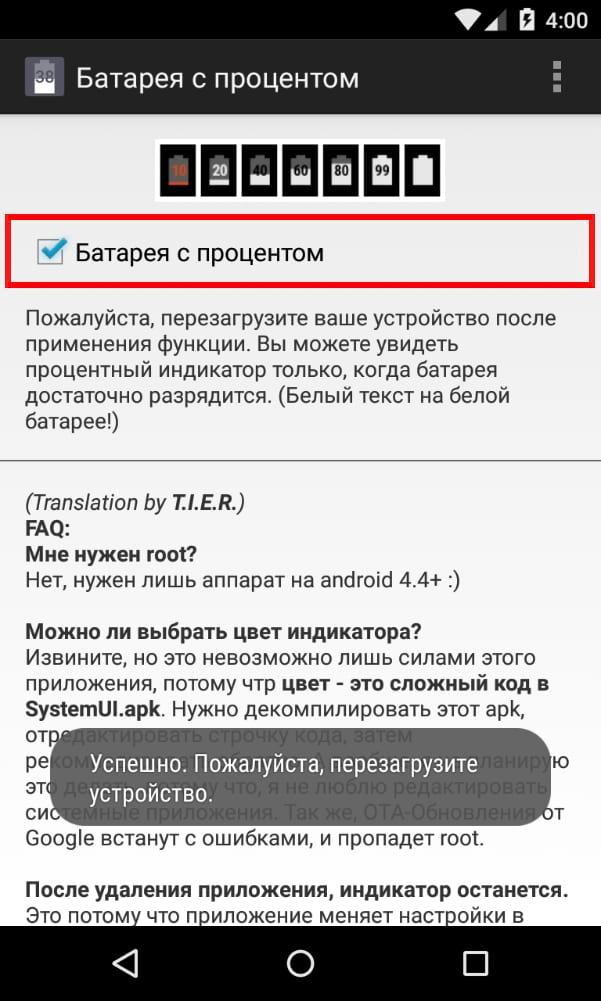
После перезагрузки телефона Вы должны увидеть, что значок аккумулятора Android показывает, сколько заряда у него есть.

Однако есть один недостаток: на некоторых телефонах текст, указывающий сколько процентов осталось того же цвета, что и значок аккумулятора. Таким образом, Вы можете видеть процент заряда батареи только если батарея разряжена более чем наполовину, потому что белый текст будет находиться на сером фоне. Понятно, что это была незавершенная функция для KitKat и Lollipop (возможно, поэтому она была скрыта!), Но это все же лучше, чем ничего.
Более вы не сможете включить отображение процента заряда на iPhone X, XR, XS и XS Max . Ранее эта функция существовала для всех моделей смартфонов Apple, позволяя просматривать шкалу наполненности аккумулятора.
С появлением нового дизайна устройств «экран от края до края» и в результате совершенствования iOS инженеры компании решили минимизировать информационное наполнение строки статуса. Опцию «Активный процент » в настройках больше не поставить. Однако не спешите отчаиваться.

Как поставить проценты на iPhone X, XR, XS и XS Max?
Apple решила детализировать техническую информацию так, чтобы она не навязывалась постоянно без надобности. Было принято решение скрыть индикатор в шторку центра управления. Вам достаточно сделать одно движение для доступа к нему.
Чтобы узнать на iPhone XS заряд в процентах:
1. Смахните шторку вниз - раскроется меню центра управления, где всегда отображается точный уровень аккумулятора.
2. Спросите у Siri: «Какой сейчас уровень заряда батареи?».
Это и практические воздействие на пользователя в том числе. Смущает ли вас 80% остатка заряда? Скорее всего и 60% для многих из нас «ещё вполне себе достаточно». Магия цифр начинается с показаний 49% , 39% и далее по убывающей - этого хватит на 4-5 часов эксплуатации в средней нагрузке (согласно результатам тестирования последних «Айфонов»), но даже понимая это, мы всё равно стремимся как можно скорее добраться до розетки, чтобы подзарядить гаджет. Вот Apple и запретила устанавливать процент зарядки на iPhone X, XR, XS и XS Max .
Если у вас возникли вопросы, то можете отправить сообщение в ВКонтакте
Многие пользователи смартфонов по мере пользования своими гаджетами сталкиваются с проблемой рационального использования аккумулятора. Все источники энергии, устанавливаемые в телефонах, имеют свойство в процессе эксплуатации терять емкость аккумулятора. Это сказывается на времени пользования ими. С течением времени устройства все меньше времени могут работать без подзарядки, а специализированные иконки не всегда могут предоставить объективную информацию, сколько времени еще проработает устройство без подключения к электросети.
Выход из положения - добавление на домашний экран вашего устройства информации о процентах зарядки аккумулятора, которая располагается в строке состояния. Нужно знать, как настроить параметр отображения заряда в процентах на iPhone X.
Как включить отображение оставшейся зарядки в процентах
Разберем, как поставить проценты зарядки на iPhone X. Раньше для их отображения можно было пройти по пути «Настройки» => «Аккумулятор» и добиться желаемого результата: на главном экране постоянно отображалась информация о заряде аккумулятора. Данная функция также активировалась при включении режима энергосбережения, что позволяло рационально использовать устройство при низком уровне зарядки на айфоне.

Если говорить о данной функции на iPhone X, как о полном аналоге в предыдущих версиях или телефонах других популярных марок, то ее вы здесь не найдете. Но можно добиться отображения данной информации, выполнив последовательность действий:

Можно ли вывести уровень заряда в процентах на главный экран
Разработчикам пришлось пожертвовать данной функцией, и теперь вывести уровень заряда в процентах на домашнем экране невозможно. В углах дисплея, разделенных динамиком просто нет места для данной иконки. В правом верхнем углу экрана уже расположились более важные, по мнению команды Apple, индикаторы об уровне сигнала сети, Wi-Fi модуле, уровне заряда батареи в анимированном варианте.
Стандартных методов решения данной проблемы не существует. Но владельцы флагманской версии iPhone X не жалуются на недостаточную емкость аккумуляторов и нестабильность их работы даже после нескольких сотен циклов зарядки.











Обзор Samsung Galaxy A7 (2017): не боится воды и экономии Стоит ли покупать samsung a7
Делаем бэкап прошивки на андроиде
Как настроить файл подкачки?
Установка режима совместимости в Windows
Резервное копирование и восстановление драйверов Windows